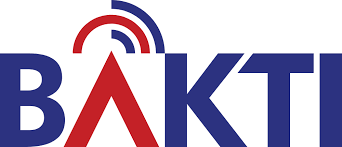Perangkat laptop kini sudah menjadi kebutuhan bagi banyak orang. Kehadirannya sangat membantu pekerjaan manusia, mulai dari urusan sekolah, kantor, hingga untuk hiburan. Seringnya penggunaan dan beragam aktivitas berat yang dilakukan oleh laptop pun bisa membuatnya mengalami kerusakan. Ada banyak jenis kerusakan pada laptop, tapi yang paling sering terjadi adalah Blue Screen. Gejala umum Blue Screen pada laptop yaitu laptop secara tiba-tiba melakukan proses restart sendiri kemudian tidak bisa dipakai.
Apa Itu Blue Screen?
Istilah Blue Screen atau Blue Screen of Death (BSoD) adalah suatu kegagalan pada perangkat elektronik yang terjadi saat sistem operasi Windows mengalami kesalahan sehingga terpaksa dihentikan. Kerusakan ini memang hanya menimpa sistem operasi Windows (pada PC atau laptop) atau sistem operasi berbasis Windows (pada mesin ATM atau sistem operasi ReactOS).
Penyebab Terjadinya Blue Screen
Blue Screen pada laptop bisa terjadi karena beberapa penyebab. Diantaranya adalah sebagai berikut:
- Kerusakan pada driver: sistem operasi tidak mampu mendeteksi perangkat baru yang terhubung sehingga driver pun mengalami kerusakan (crash). Hardware juga bisa menjadi penyebab terjadinya Blue Screen. Misalnya saja saat Anda melakukan upgrade salah satu komponen hardware, biasanya akan diminta untuk meng-install driver yang bertujuan untuk memperkenalkan hardware pada sistem operasi. Dengan begitu sistem operasi pun akan mengenali perangkat baru tersebut sesuai dengan fungsinya. Namun bila driver dan sistem yang dipasang tidak cocok, maka dapat menyebabkan kerusakan.
- Terdapat kerusakan di partisi atau file system.
- Overheat: suhu laptop yang terlalu panas.
- Overlocking yang berlebihan.
- Prosesor yang mengalami corrupt.
- BIOS yang mengalami corrupt.
- Terdapat kerusakan pada slot atau memori (RAM).
- Kerusakan pada hardware, terutama pada VGA, memori pada prosesor (L2 cache), dan memori (RAM).
- Kesalahan posisi jumper pada hardisk atau driver IDE controller dan Virus Boot sector.
- Terdapat kesalahan saat meng-install driver VGA.
- Terdapat kesalahan saat meng-install sistem operasi. Biasanya banyak terjadi pada sistem operasi Windows XP.
Bagaimana Cara Mengatasinya?
Ada beberapa cara yang dapat dilakukan untuk mengatasi Blue Screen pada laptop. Begini caranya:
Virus yang menyerang laptop hingga jauh menembus dalam Windows, terlebih jika sampai pada kernel Windows, dapat menyebabkan sistem menjadi tidak stabil. Untuk itu diperlukan langkah berupa scan antivirus terhadap malware.
Adanya kesalahan proses install driver atau tidak melakukan update pada driver dapat menyebabkan laptop mengalami kerusakan. Solusi untuk masalah ini adalah dengan meng-update driver versi terbaru dari perusahaan hardware laptop Anda.
Cara ini bisa dipraktekkan pada laptop yang baru saja terkena Blue Screen. Melakukan system restore akan membuat laptop Anda kembali pada keadaan sebelumnya. Jika cara ini berhasil, ada kemungkinan terjadi kesalahan pada software laptop Anda.
Jika penyebab Blue Screen pada laptop Anda dikarenakan adanya masalah pada hardware, maka Anda dapat mengetikkan “Memory Diagnostics Tool” pada Start Menu.
Bila laptop Anda mengalami BSoD saat diaktifkan, Anda bisa mengatasinya dengan cara masuk ke Safe Mode. Pada mode ini Windows hanya mengambil driver yang penting saja. Selain itu Anda juga bisa sekaligus meng-uninstall driver yang menyebabkan BSoD.
Jika cara-cara sebelumnya tidak berhasil dilakukan, maka cara terakhir hanya tinggal melakukan install ulang Windows. Cara ini akan membuat sistem terbangun dari awal dimana belum terjadi kerusakan. Namun jika laptop Anda tetap mengalami Blue Screen, maka letak permasalahannya ada pada hardware laptop Anda.
Apakah Anda juga sedang mengalami masalah Blue Screen pada laptop Anda? Jika ya, maka artikel ini dapat membantu permasalahan Anda. Selamat mencoba tips-tips di atas!